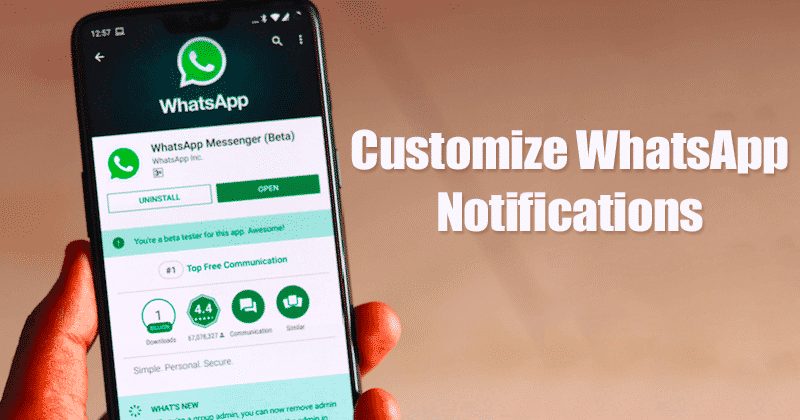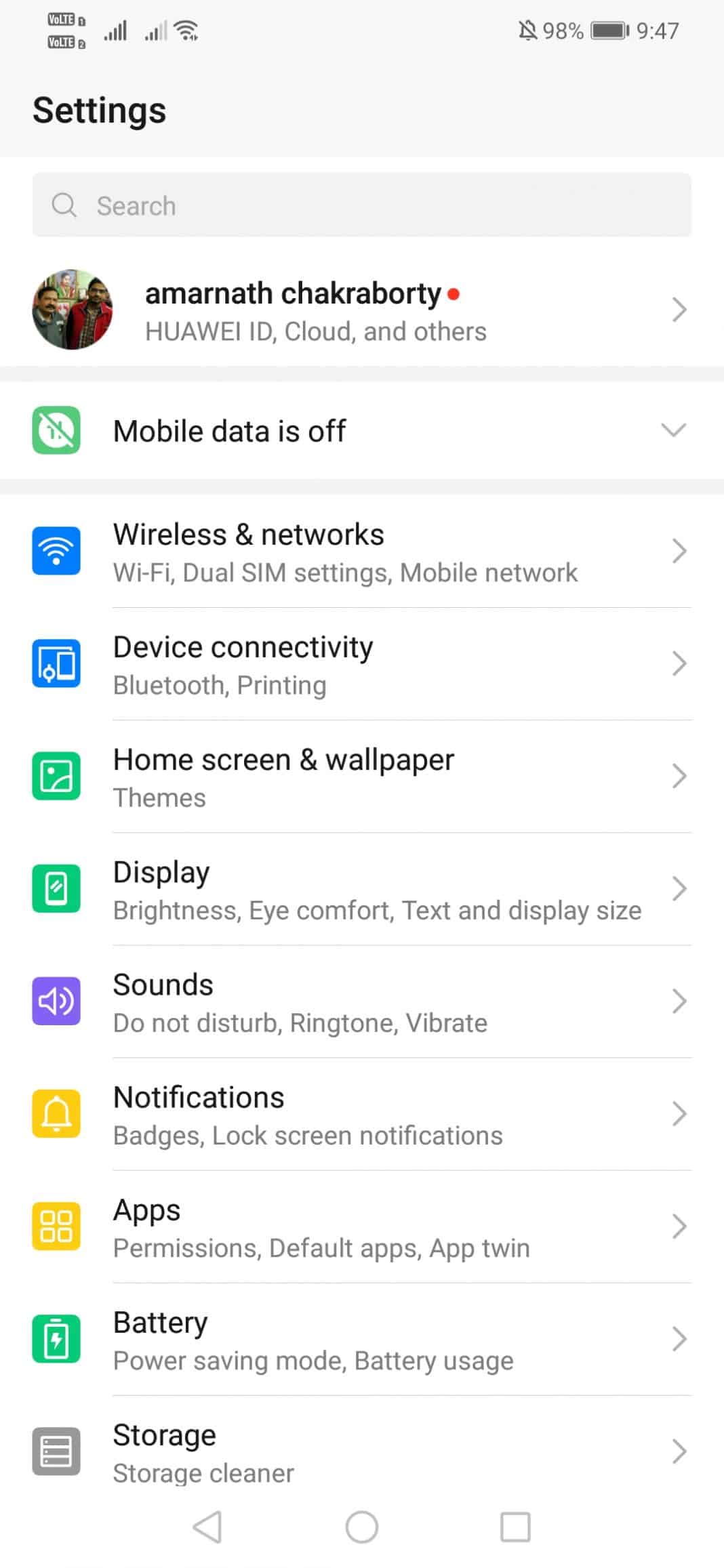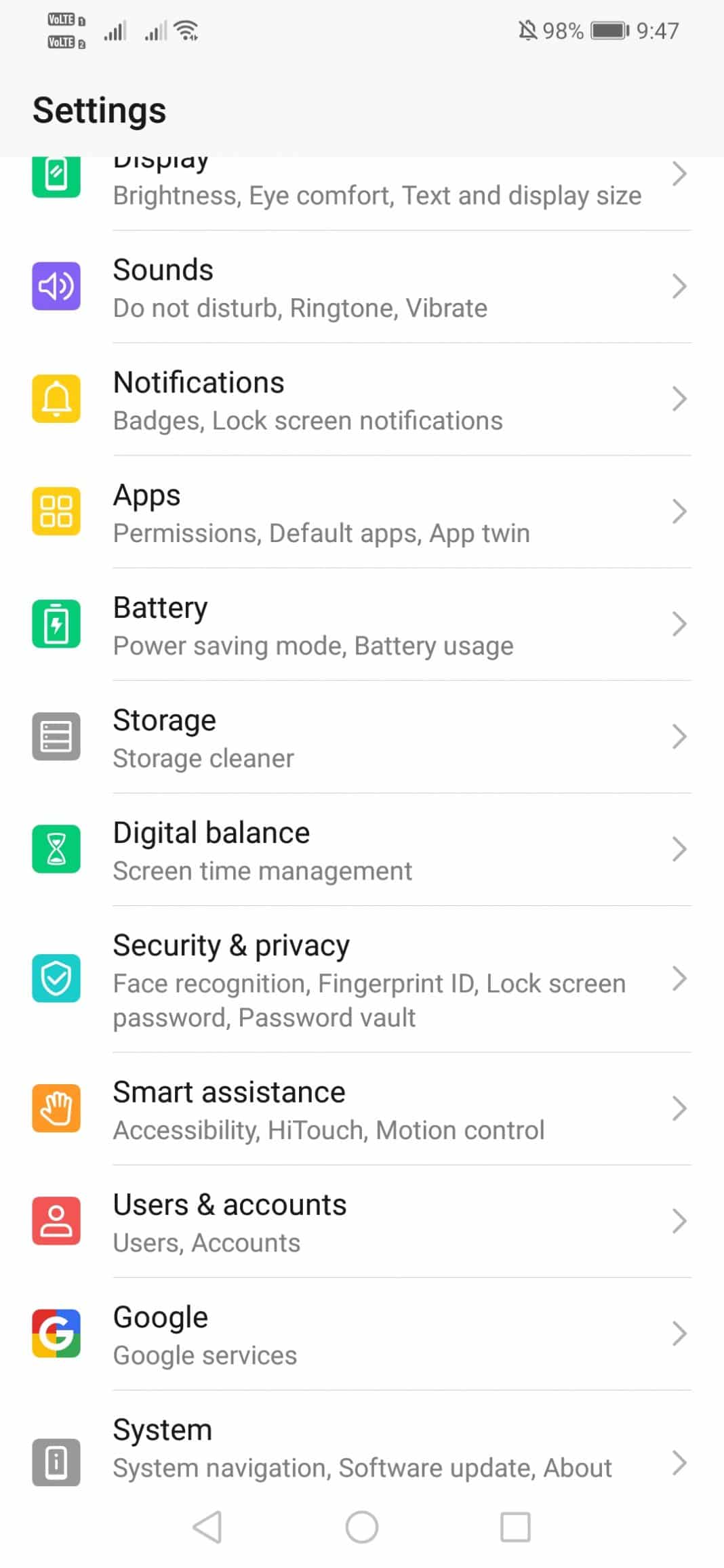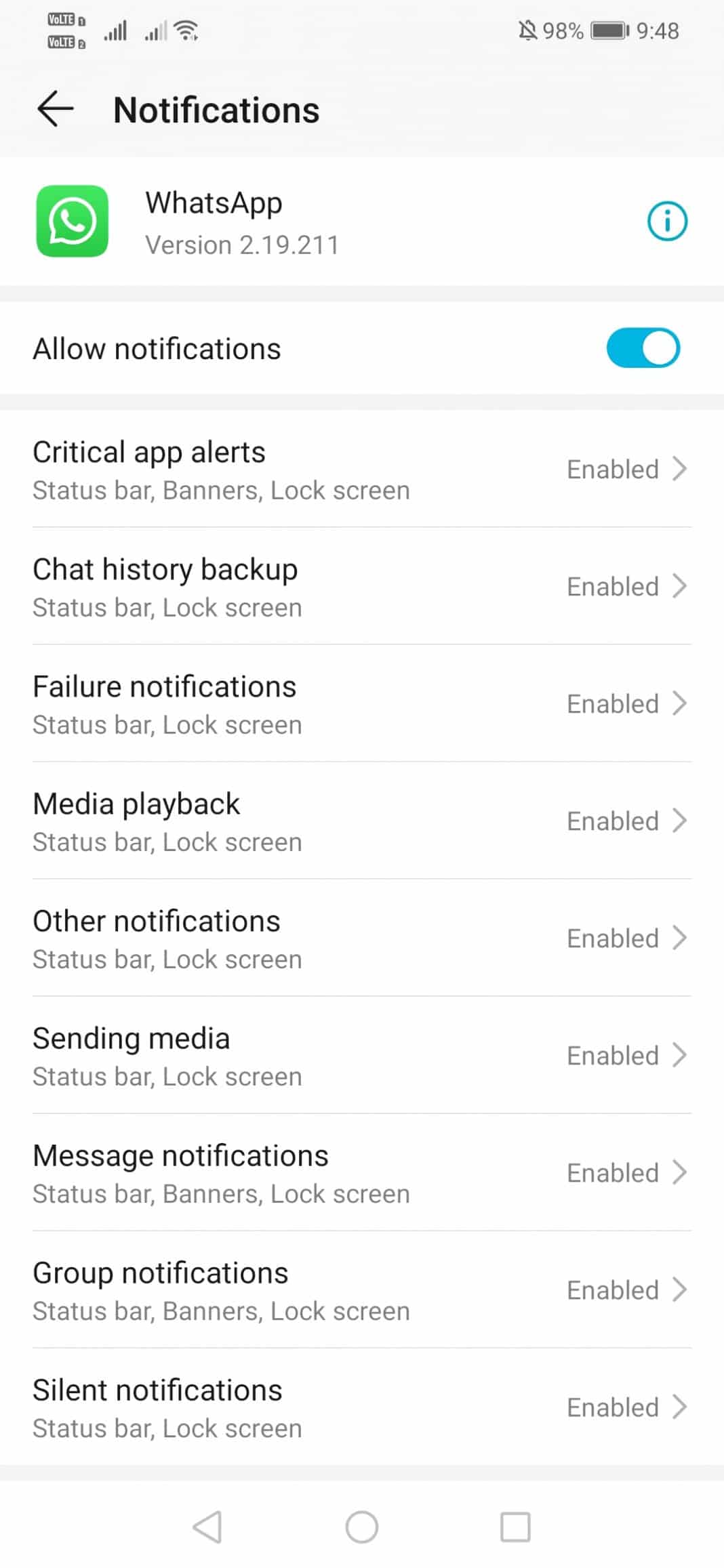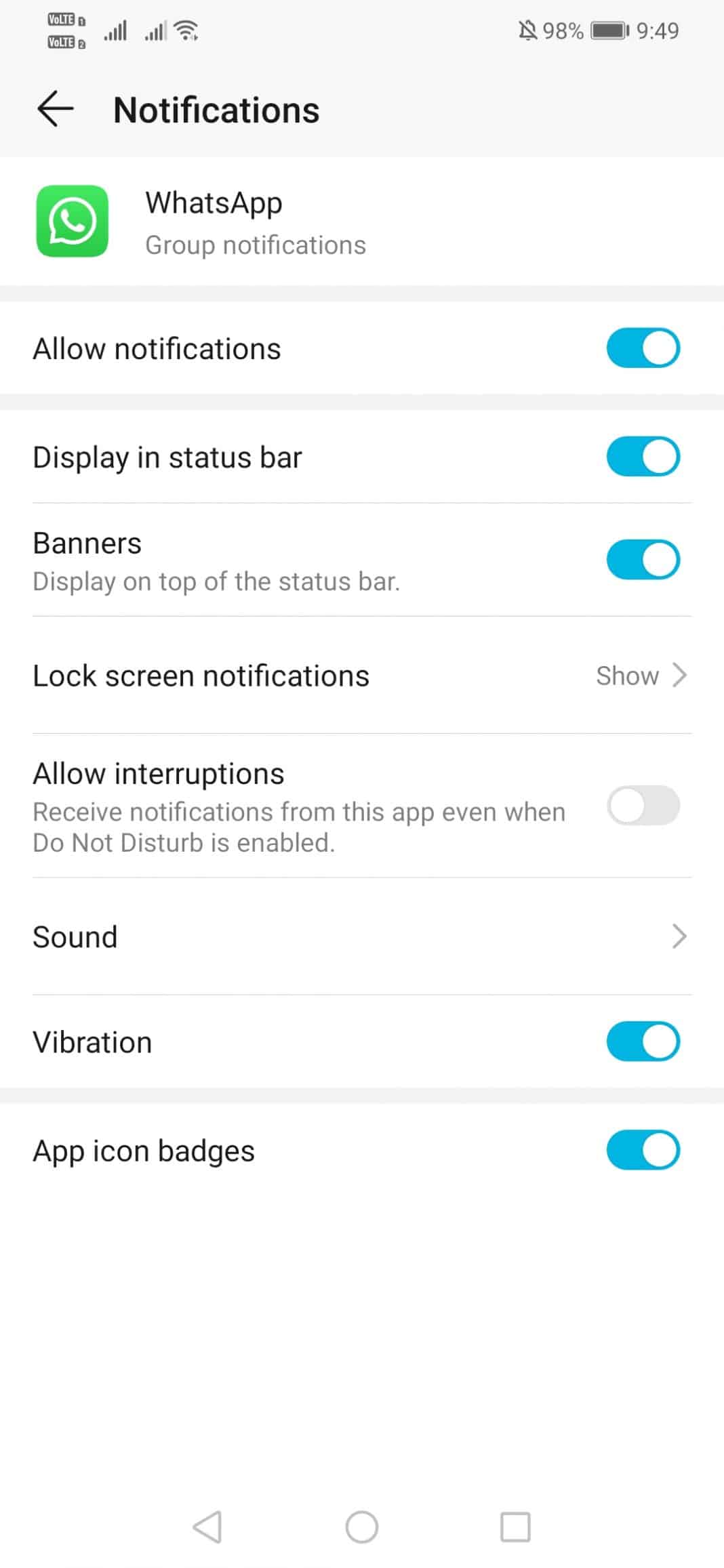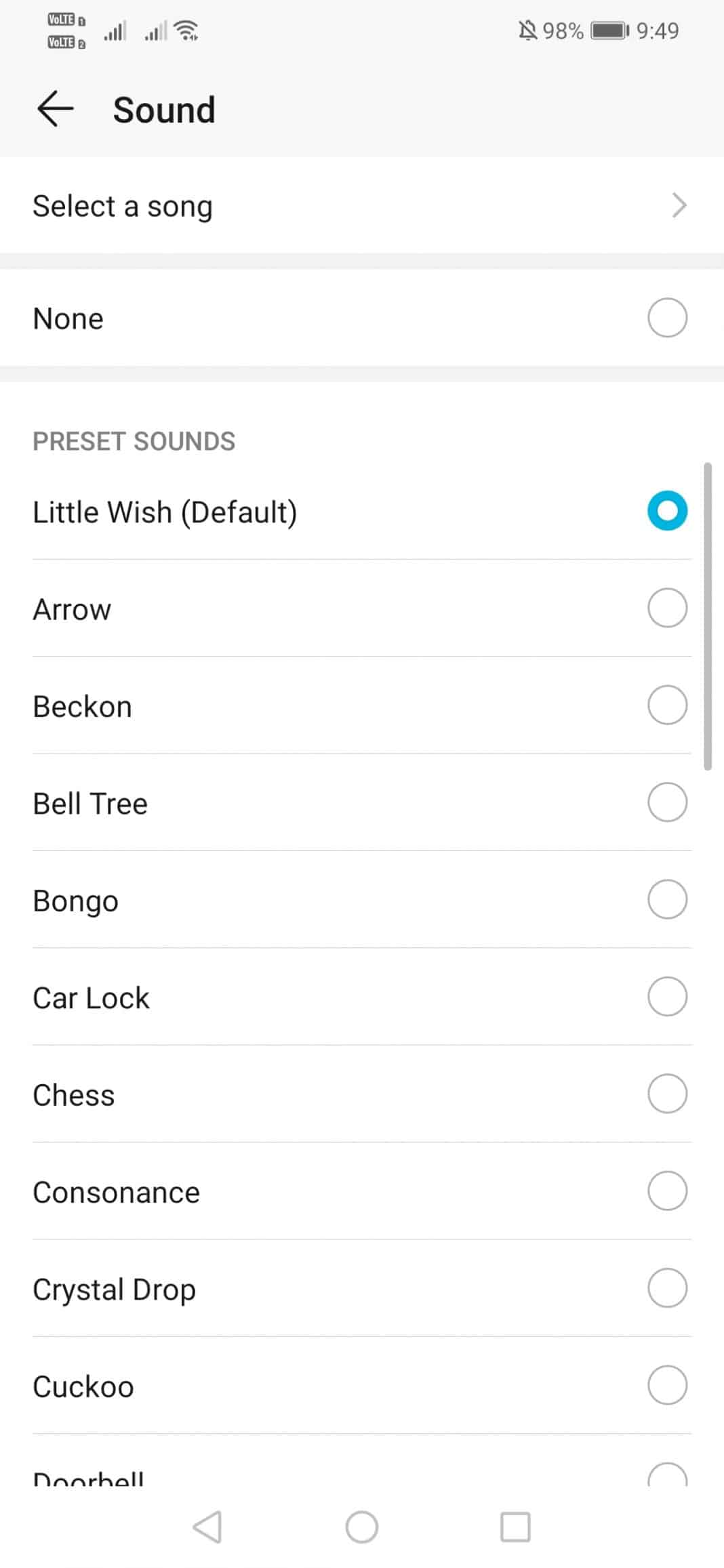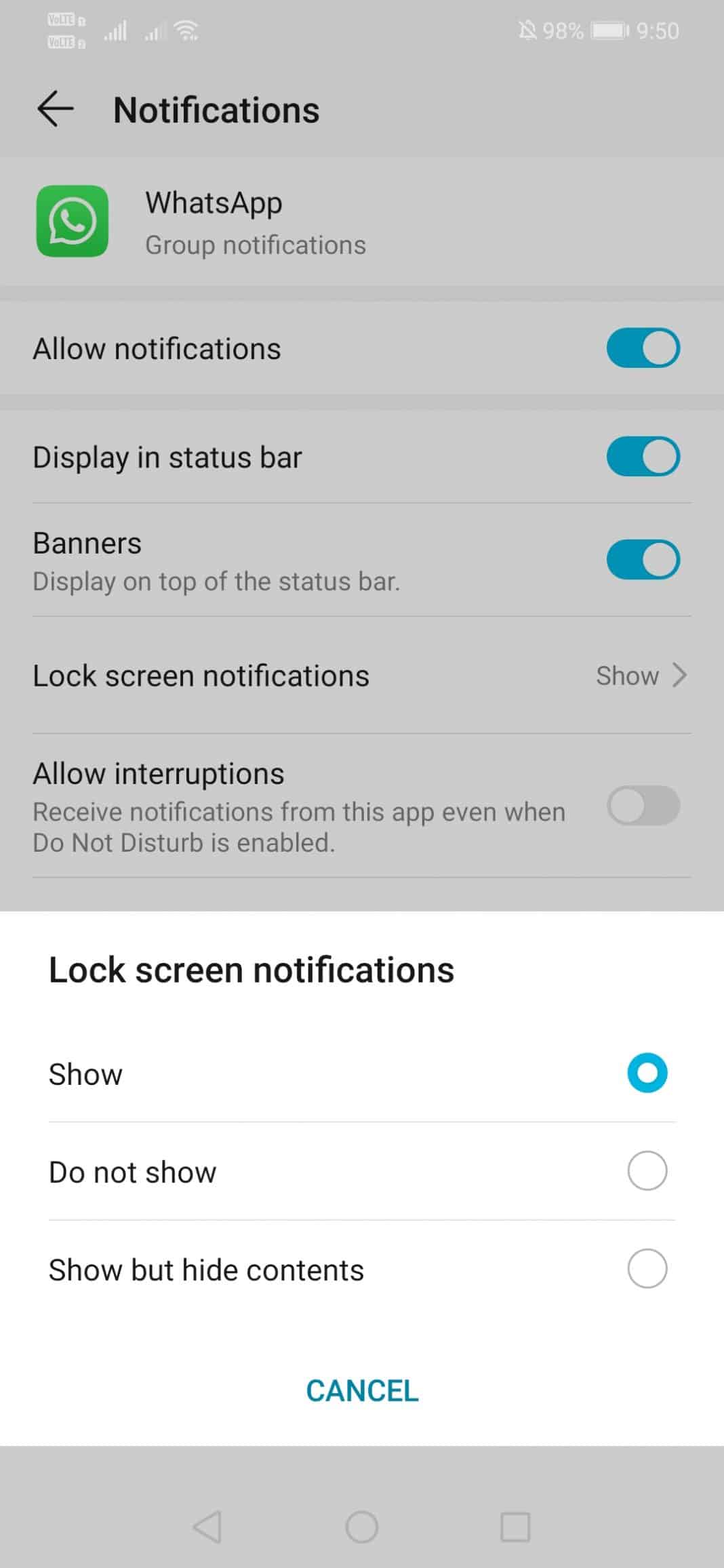В Android Oreo компания Google представила каналы уведомлений, которые оптимизировали отправку уведомлений с помощью собственных API. Эта функция полезна, поскольку позволяет пользователям настраивать визуальное и звуковое поведение каждого канала. Функция канала уведомлений уже есть, но лишь немногие знают, как ею пользоваться.
Итак, в этой статье мы собираемся поделиться руководством по настройке уведомлений приложения с помощью каналов уведомлений. Для объяснения урока мы будем использовать популярное приложение для обмена мгновенными сообщениями WhatsApp. Однако стоит отметить, что функция «Канал уведомлений» доступна не только в WhatsApp, но вы также можете реализовать эти изменения и в других приложениях.
С помощью каналов уведомлений вы можете настраивать уведомления WhatsApp на основе отдельных контактов с настраиваемым временем и настройкой уведомлений. Итак, давайте рассмотрим, как настроить уведомления WhatsApp с помощью каналов уведомлений на Android.
Шаги по настройке уведомлений WhatsApp на Android
Перед изучением руководства обратите внимание, что функция «Канал уведомлений» доступна в Android версии 8.0 и более поздних версиях. Итак, читайте статью только в том случае, если ваш телефон работает под управлением Android версии 8.0 или выше.
1. Прежде всего откройте «Меню приложений Android» и нажмите «Настройки».
2. Теперь в разделе «Настройки» вам нужно нажать «Уведомления».
3. Вам нужно выбрать приложение для создания каналов уведомлений и управления ими. Здесь мы выбрали WhatsApp.
4. Теперь вы увидите широкий спектр опций, таких как Оповещения о критических приложениях, Уведомления о сбоях, Воспроизведение мультимедиа, Уведомления о сообщениях, Групповые уведомления и т. д..
5. Теперь нажмите на тип уведомления, который вы хотите отредактировать, а затем настройте все в соответствии со своими требованиями. Вы даже можете скрыть уведомление приложения в строке состояния.
6. Если вы хотите установить другую мелодию звука, нажмите Звук.
7. На той же панели вы даже можете включить или отключить уведомления на экране блокировки.
Вот как вы можете настроить уведомления WhatsApp с помощью каналов уведомлений на Android.
Итак, эта статья посвящена тому, как настроить уведомления WhatsApp на смартфонах Android. Надеюсь, эта статья помогла вам! Пожалуйста, поделитесь им также со своими друзьями. Если у вас есть какие-либо сомнения по этому поводу, сообщите нам об этом в поле для комментариев ниже.